GMOアドマーケティングのy.yです。
AutoML Visionの画像とラベルをGCPの別プロジェクトに移行する必要があり
画像一枚ずつを手動で移行すると時間がかかってしまうので
Export、Import機能を使い時間をかけずに強引に移行してみます。
-
AutoML Visionの画像分類を選択して移行を行っていきます
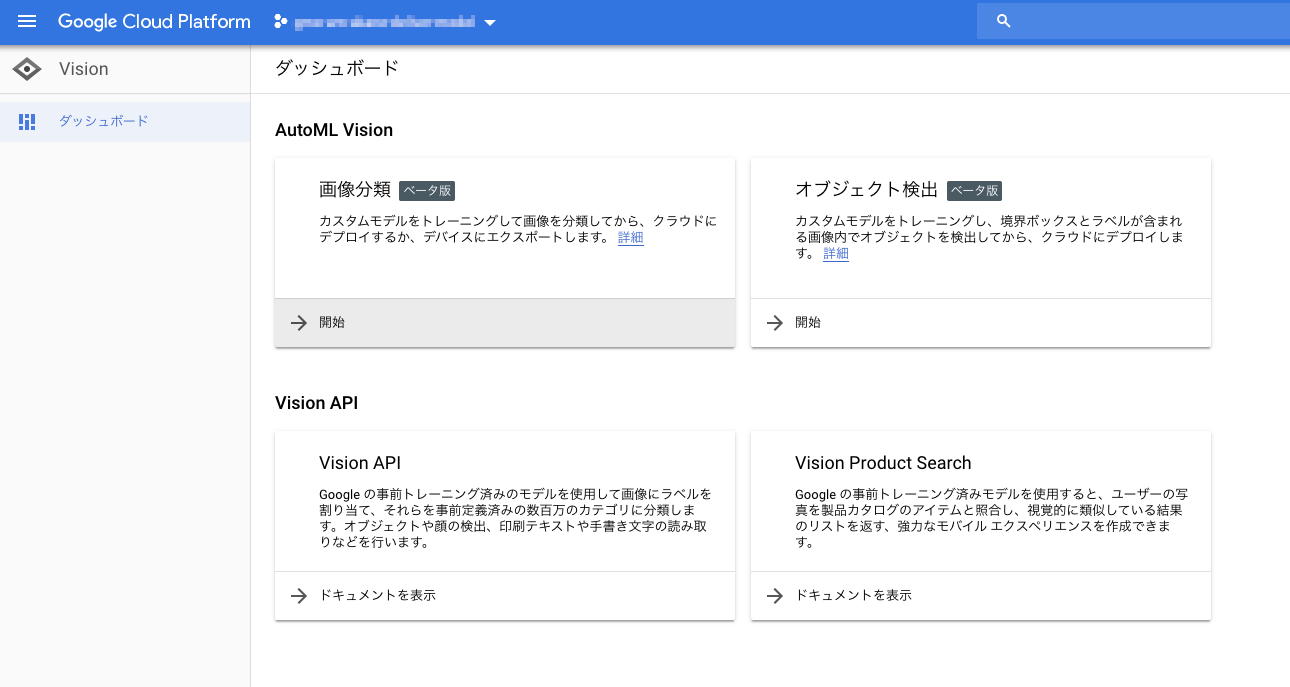
-
移行元のDatasetsを選択します

-
EXPORT DATAを選択します

-
csvを出力するGCS Bucketのフォルダを選択してCSVをEXPORTします
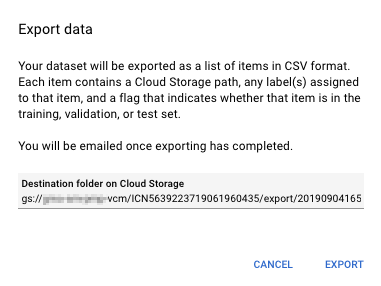
-
EXPORTしたcsvをダウンロードします
$ gsutil cp gs://移行元プロジェクト-vcm/ICN5639223719061960435/export/201909041650/export.csv ./
-
ダウンロードしたcsvを移行元のbucket名から移行先プロジェクトのbucket名に一括置換します
$ sed -i “” 's/移行元バケット/移行先バケット/' ./export.csv
-
csvに記載されているpathが画像の保存先なので移行元のbucketから画像をgsutilコマンドを使ってダウンロードします
$ gsutil -m cp -r gs://移行元バケット-vcm/uploads/ ./
-
画像を移行するため移行先プロジェクトのbucketへ画像をアップロードします
$ gsutil -m cp -r ./uploads/ gs://移行先-vcm/
-
ダウンロードしたcsvを移行先プロジェクトのbucketにアップロードします
$ gsutil cp ./export.csv gs://移行先-vcm/
-
移行先のAutoMLでNEW DATASETから新規でDATASETを作成します
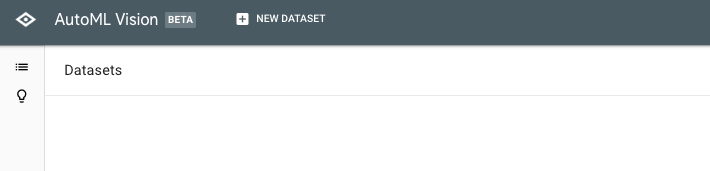
-
Dataset nameを入力しSelect a CSV file on Cloud Storageを選択、移行先のbucketにあげたCSVを指定してCREATE DATASETを押します
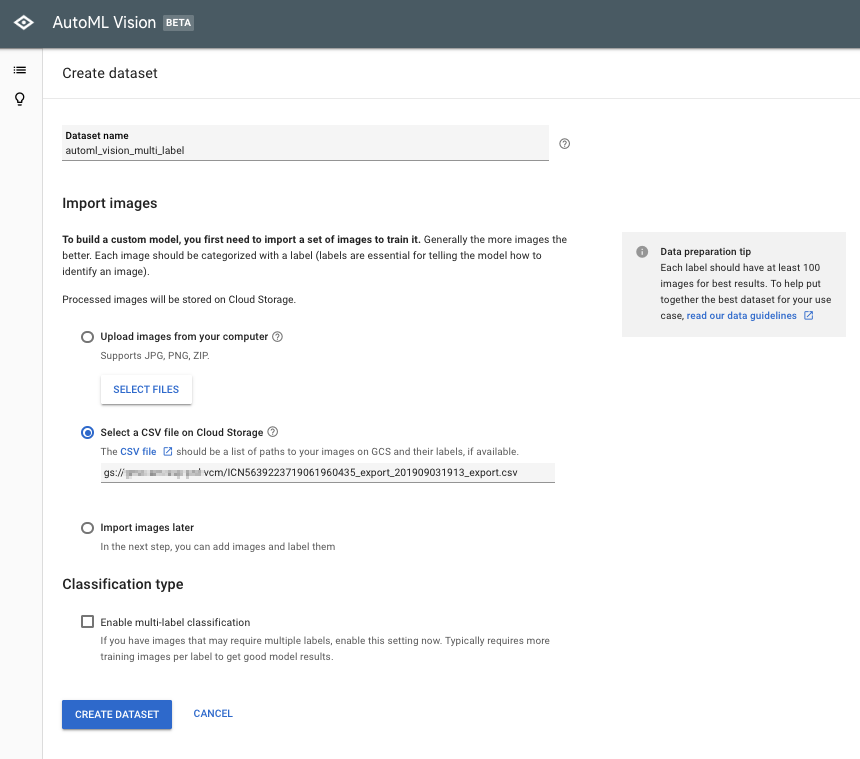
Dataset作成後しばらく待つとしっかりと移行元に登録されていた画像とラベルが移行先のプロジェクトに移行でき新しくDatasetが作られました。

まとめ
既存のデータセットからExportし移行先のプロジェクトでImportすることにより
新規でデータセットを作るより短時間で行うことができました。
※但し、移行対象の画像枚数による




